विज्ञापन
Google चाहता है कि हम अपने ब्राउज़र में रहें और कहीं और न जाएं।
Chrome वेब स्टोर अभी छह साल पुराना है और यह पहले ही हमें इसमें निकाल चुका है उत्पादकता के लिए हमारे ब्राउज़रों का उपयोग करना उत्पादकता के लिए 15 नहीं-मिस क्रोम एक्सटेंशनआज हम आपको बेहतर ऑनलाइन काम करने में मदद करने की दिशा में कुछ और आवश्यक एक्सटेंशन लाते हैं। अधिक पढ़ें . लेकिन इसने हमें पुलों को सही प्रकार के एक्सटेंशन से जोड़ने के लिए भी दिया है। क्रोम एक्सटेंशन हेवी लिफ्टिंग करते हैं और उनके लिए धन्यवाद कि ब्राउज़र अब वैनिला बॉक्स नहीं है।
चुनने के लिए लाखों हैं। और उस भीड़ में, Google से संबंधित आधिकारिक क्रोम एक्सटेंशन की अनदेखी करना आसान है।
आधिकारिक क्रोम एक्सटेंशन अन्य Google उत्पादों के लिए समर्थन करते हैं। वे एक और पक्ष लाभ के साथ आते हैं - वे स्वचालित रूप से प्रमाणित और सुरक्षित हैं। क्रोम वेब स्टोर अब सुरक्षित है Chrome वेब स्टोर वैसे भी कितना सुरक्षित है?Google द्वारा वित्त पोषित अध्ययन में पाया गया है कि दसियों लाखों क्रोम उपयोगकर्ताओं ने ऐड-ऑन हार्बरिंग मैलवेयर स्थापित किए हैं, जो कुल Google ट्रैफ़िक का 5% प्रतिनिधित्व करते हैं। क्या आप इन लोगों में से एक हैं, और आपको क्या करना चाहिए? अधिक पढ़ें
पहले की तुलना में, लेकिन यह अभी भी दुर्भावनापूर्ण एक्सटेंशन डेवलपर्स के लिए वाइल्ड वेस्ट हो सकता है।हो सकता है कि आपको इनमें से कुछ आधिकारिक एक्सटेंशन के बारे में पता हो... हो सकता है कि आप न करें किसी भी तरह, चलो स्टोर पर उस छोटे से कोने पर जाएँ जो आपके द्वारा उपयोग किए जाने वाले कुछ सर्वोत्तम आधिकारिक एक्सटेंशन रखता है।
हम उनमें से सबसे सुंदर के साथ शुरू करते हैं ...
उपयोग: हर नए टैब को और अधिक रोचक बनाएं।
एक दूसरे के लिए भी खाली टैब पर घूरना उबाऊ है। यही कारण है कि क्रोम एक्सटेंशन का एक समुद्र होनहार है हर नए टैब को और मज़ेदार बनाएं Google Chrome के लिए 10 सबसे अधिक उत्पादक नए टैब एक्सटेंशनजब आप किसी ब्राउज़र में एक नया टैब शुरू करते हैं, तो क्या आप कहीं जाना चाहते हैं या आप अपने पास आने के लिए जानकारी की तलाश कर रहे हैं? Google Chrome के पास इसे उत्पादक बनाने के लिए कई एक्सटेंशन हैं। अधिक पढ़ें . Google धरती से पृथ्वी दृश्य एक सुंदर नोट पर आपका दिन शुरू करने में मदद करता है। हर बार जब आप एक नया टैब खोलते हैं, तो अर्थ व्यू Google धरती से एक सुंदर उपग्रह छवि प्रदर्शित करता है। आप किसी भी छवि का चयन कर सकते हैं और इसे डेस्कटॉप वॉलपेपर में बदल सकते हैं।

अपने बिगड़ा हुआ मन को शांत करना चाहते हैं? मेनू पर क्लिक करें और अर्थ व्यू वेब गैलरी पर जाएं। को चुनिए लीनबैक मोड दुनिया भर से सर्वश्रेष्ठ छवियों के स्लाइड शो का आनंद लेने के लिए। मैं Google मैप्स में किसी भी दिलचस्प चित्र को खोलना और उनके आसपास की दुनिया का पता लगाना पसंद करता हूं - यह है एक शैक्षिक समय नुक़सान जब आप विलंब करने के मूड में हैं!
और जब आप अपना ब्राउज़र टैब मेकओवर दे रहे हों, तब प्रयास करें Google कला परियोजना आधिकारिक क्रोम एक्सटेंशन भी।
उपयोग: वेब ब्राउज़ करते ही शब्द परिभाषाएँ प्राप्त करें।
इडियट बॉक्स के मानसिक स्खलन से बचने का सबसे अच्छा तरीका है वेब पर बुद्धिमान सामग्री पढ़ें 2016 में इन 35 साइटों के साथ और अधिक बुद्धिमान सामग्री पढ़ेंहम सभी को इन 35 साइटों को अधिक बार पढ़ना चाहिए। यदि आप डंबल-डाउन कंटेंट से थक चुके हैं, तो इस सुपर लिस्ट के साथ आने वाले वर्ष में कुछ हद तक सोच-विचार कर सकते हैं। अधिक पढ़ें . और एक ही समय में अपनी शब्दावली बढ़ाने के लिए बेहतर तरीकों में से एक कठिन शब्द का अर्थ समझना है। Google डिक्शनरी क्रोम एक्सटेंशन आपके शब्द का संदर्भ उपकरण है। एक शब्द हाइलाइट करें और एक बुलबुले में इसका अर्थ पढ़ने के लिए डबल क्लिक करें। आप टूलबार शब्दकोश का उपयोग करके किसी भी शब्द या वाक्यांश की पूरी परिभाषा देख सकते हैं।

विकल्पों में जाने से आप कुछ और चीजें सेट कर सकते हैं। आप एक्सटेंशन के साथ देखे गए शब्दों को संग्रहीत कर सकते हैं, इतिहास में वापस जा सकते हैं और बाद में उनका अभ्यास कर सकते हैं। शब्द इतिहास को एक एक्सेल फाइल के रूप में डाउनलोड किया जा सकता है।
विदेशी शब्दों को आपकी पसंद की भाषा में स्वचालित रूप से अनुवादित किया जाता है। एक्सटेंशन द्वारा समर्थित किसी भी भाषा में किसी भी शब्द का त्वरित उच्चारण प्राप्त करने के लिए ऑडियो आइकन को हिट करें।
उपयोग: वर्तमान में ब्राउज़ कर रहे पृष्ठ के समान वेबसाइट खोजें।
इसके लिए बहुत कुछ कहा जा सकता है गंभीर ब्राउज़िंग यादृच्छिक ब्राउज़िंग और गंभीरता के साथ महान विचार प्राप्त करेंआप शायद कंप्यूटर स्क्रीन पर विचारों को उगलने और अपनी रचनात्मकता को उत्तेजित करने के लिए रिक्त रूप से घूर रहे हैं। तो, आइए, गंभीर ब्राउज़िंग के लाभों को देखें और कुछ बिंदुओं को जोड़ने का प्रयास करें। अधिक पढ़ें . लेकिन बेतहाशा के बारे में अफवाह फैलाने के बजाय, सर्वोत्तम साइटों के आसपास अपने हितों को फ़िल्टर करें Google समान पृष्ठ एक खोज उपकरण है जिसकी मदद से आप जिस विषय को पढ़ रहे हैं, उसके आस-पास और अधिक वेबसाइट ढूंढ सकते हैं। यह मक्खी पर करता है और आप परिणामों में प्राप्त साइटों का पूर्वावलोकन कर सकते हैं।
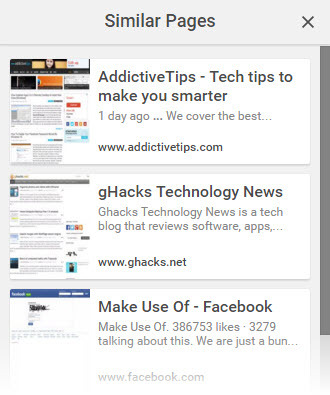
यह एक परिष्कृत विस्तार नहीं है। और यह पुराने हाथों के लिए उपयोगी नहीं हो सकता है, लेकिन कभी-कभी आपको संबंधित वेबसाइटें भी मिल सकती हैं जिनके बारे में आपको वेब महासागर में पता नहीं है।
उपयोग: अपने इनबॉक्स में अपठित ईमेल की संख्या पर दृष्टि डालें।
ठीक है। मुझे पता है कि यह ईमेल तनाव के लिए एक नुस्खा हो सकता है जब थोड़ा लाल लेबल तीन आंकड़ों में कुछ दिखाता है। लेकिन इसके लिए धन्यवाद ज़िगार्निक प्रभाव, कि भय का दानव दूर नहीं जा रहा है। आपको इनबॉक्स अव्यवस्था से जूझना होगा और उससे निपटना होगा। इसलिए, जीमेल खोलने और काम करने के लिए अपने टूलबार पर छोटे बटन पर क्लिक करें।

यदि आप अपने सभी कार्य इनबॉक्स में ही करना पसंद करते हैं, तो आप कट्टर विकल्पों (जैसे विचलित ध्वनि प्रभाव) के बिना आधिकारिक जीमेल एक्सटेंशन पसंद कर सकते हैं। यह आधिकारिक है और यह सुरक्षित है। विस्तार लोकप्रिय के लिए एक सरल विकल्प है जीमेल के लिए चेकर प्लस जो हमेशा किसी भी जगह पाता है जीमेल बेस्ट एक्सटेंशन लिस्ट जीमेल पॉवर यूजर बनने के लिए 13 क्विक ट्रिक्स और एक्सटेंशन्सयदि आप एक Gmail उपयोगकर्ता हैं, तो आपके पास इसे सर्वश्रेष्ठ बनाने के लिए ट्रिक्स और एक्सटेंशन की एक अंतहीन स्ट्रीम है। हम इस लेख में उनमें से कुछ का सबसे अच्छा अन्वेषण करेंगे। अधिक पढ़ें .
उपयोग: राइट-क्लिक के साथ छवियों को सहेजें।
यदि आप छवियों के साथ बहुत काम करते हैं (उदाहरण के लिए, स्क्रीनशॉट साझा करें) और Google ड्राइव पर भरोसा करते हैं, तो यह एक समय बचाने वाला है। Google ड्राइव को खोलने और पुराने सेव-ड्रैग-ड्रॉप रूट को लेने के बजाय, आप बस एक छवि पर राइट-क्लिक कर सकते हैं और इसे ड्राइव फ़ोल्डर में सहेज सकते हैं।
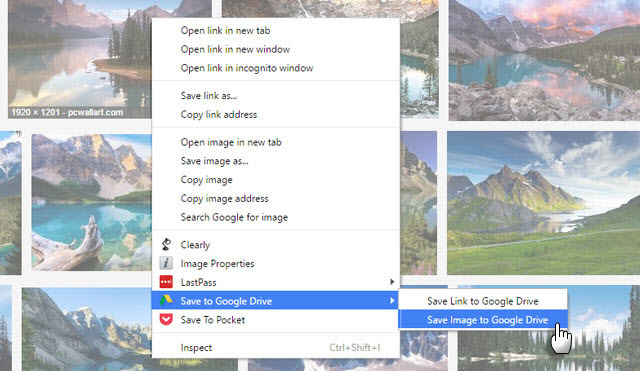
आप Google डिस्क पर वेब सामग्री भी सहेज सकते हैं। एक्सटेंशन का उपयोग करने से बचाने के बाद, आपको एक पॉप-अप दिखाई देगा, जो आपको ड्राइव में फ़ाइल खोलने, उसका नाम बदलने या उसे अपनी ड्राइव सूची में देखने के लिए कहता है।
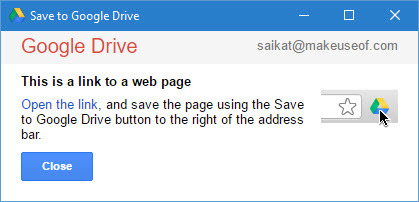
बचत को सुचारू रूप से करने के लिए, इसके विस्तार को सेट करें विकल्प पृष्ठ। गंतव्य फ़ोल्डर निर्दिष्ट करें और HTML पृष्ठों को सहेजने के लिए प्रारूप चुनें। यह वास्तव में एक संपूर्ण वेबपेज का स्क्रीनशॉट लेने का एक अच्छा तरीका है।
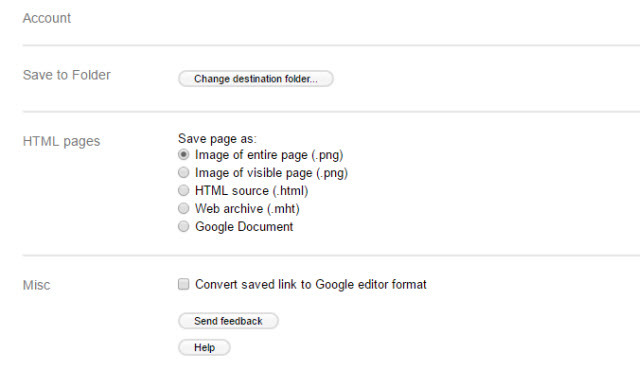
डेटा सेवर [लंबे समय तक उपलब्ध नहीं]
उपयोग: अपने कंप्यूटर या स्मार्टफोन को वेबसाइटों तक पहुंचने के लिए आवश्यक डेटा को कम करें।
क्या आपकी कॉफी शॉप आपको मेगाबाइट के डेटा के लिए चार्ज कर रही है? इस आधिकारिक क्रोम एक्सटेंशन के साथ, आप अपने डेटा उपयोग का प्रबंधन कर सकते हैं। एक्सटेंशन Google सर्वर की सहायता से आपके द्वारा विज़िट किए जाने वाले वेबपृष्ठों को अनुकूलित करने के लिए संपीड़न तकनीक का उपयोग करता है। पर क्लिक करना विवरण एक ग्राफ दिखाएगा कि आपने कितना डेटा सहेजा है। यह आपको उन वेबसाइटों को देखने में भी मदद करता है जो अधिकांश डेटा को तुरंत या दिनों के समय में उपयोग कर रहे हैं।
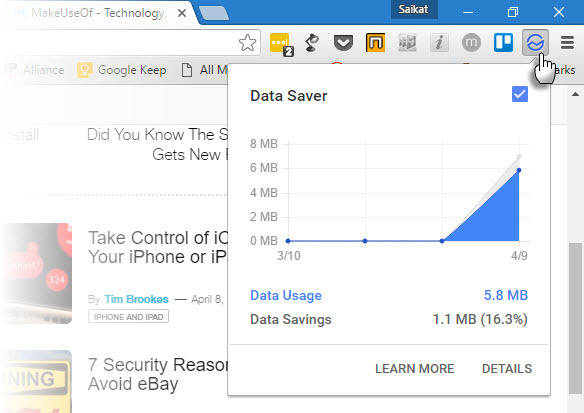
यह आपके कनेक्शन के अनुसार आपके ब्राउज़िंग को दर्जी करने का एक त्वरित तरीका है। आप वैकल्पिक उपयोग कर सकते हैं वे वेब सेवाएँ जो कम डेटा की खपत करती हैं एक धीमी इंटरनेट दिवस के लिए बुकमार्क करने के लिए 5 सर्वश्रेष्ठ साइटेंब्रॉडबैंड हमारी जीवन रेखा है, लेकिन कभी-कभी, हमें इंटरनेट की गति के साथ ऐसा करना पड़ता है जो बस क्रॉल करते हैं। आप इंटरनेट देवताओं से प्रार्थना कर सकते हैं या इन पांच अपरिहार्य साइटों को बुकमार्क कर सकते हैं। अधिक पढ़ें या के लिए चुनते हैं लोकप्रिय वेबसाइटों के अप्रयुक्त संस्करण स्वच्छ, तेज और पठनीय: लोकप्रिय समाचार साइटों के हल्के संस्करणअपने सभी बैंडविड्थ का उपयोग किए बिना समाचार पढ़ें। साइटों की एक विस्तृत विविधता मोबाइल या पाठ-केवल संस्करण प्रदान करती है जो किसी भी कंप्यूटर पर काम करते हैं, लेकिन वे कभी-कभी दफन हो जाते हैं और उन पर ढूंढना मुश्किल हो जाता है ... अधिक पढ़ें .
ध्यान दें: गुप्त मोड में खोले गए पृष्ठ या निजी कनेक्शन (HTTPS) के माध्यम से भेजे जाने वालों को अनुकूलित नहीं किया जाएगा। Google समर्थन पृष्ठ डेटा सेवर कैसे काम करता है, इसके बारे में विस्तार से बताते हैं।
व्यक्तिगत अवरोधक [अब तक उपलब्ध नहीं]
उपयोग: Google खोज परिणामों में निम्न गुणवत्ता वाली साइटों को प्रदर्शित होने से रोकें।
प्रभावी Google खोज एक थकाऊ व्यवसाय है जैसा कि यह है। यहां तक कि जैसे ही Google अपने एल्गोरिदम में सुधार करता है, आप किसी भी उपकरण के साथ कर सकते हैं जो कि हाईस्टैक के माध्यम से खोज करना आसान बनाता है। व्यक्तिगत ब्लॉकलिस्ट क्रोम एक्सटेंशन आपको SERP में साइट को ब्लॉक करने में सक्षम बनाता है। आपने अपने Google खोज परिणामों में फिर से उस डोमेन के परिणाम नहीं देखे हैं। आप कभी भी इस ब्लॉक को पूर्ववत कर सकते हैं और अपने खोज पृष्ठ में डोमेन वापस ला सकते हैं।
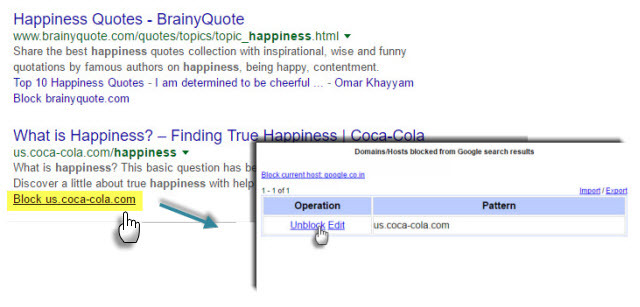
आप अपनी स्वयं की ब्लॉक सूची भी आयात कर सकते हैं और खोज पृष्ठ पर उनके स्वरूप को पूर्व-खाली कर सकते हैं।
ध्यान दें: अवरुद्ध साइट की जानकारी Google से संबंधित है जो "अपने उत्पादों और सेवाओं को बेहतर बनाने के लिए इस जानकारी का स्वतंत्र रूप से उपयोग कर सकते हैं"।
उपयोग: बस तीर कुंजी के साथ एक वेबपेज ब्राउज़ करें।
कैरेट ब्राउजिंग एक एक्सेसिबिलिटी फीचर है। कैरेट पाठ का चयन करने के लिए एक जंगम कर्सर है। लेकिन इसका समय बचाने का उपयोग है और मैं इसे अधिक में से एक मानता हूं Chrome की गुप्त सुविधाएं अपने समय को बचाए रखें 10 Google सुविधाओं के साथGoogle के उपकरण और सेवाएँ हमारे लिए सब कुछ करते हैं। लेकिन इसमें बहुत सारी खूबियाँ हैं जो अंडरस्टैंडिंग हैं। कुछ सेकंड सहेजें और Google टूल के साथ अधिक काम करें जो आप हर दिन उपयोग करते हैं। अधिक पढ़ें . एक्सटेंशन इंस्टॉल करने के बाद, अपने ब्राउज़र को पुनरारंभ करें। कर्सर को उस स्थान पर ले जाने के लिए कहीं भी क्लिक करें और फिर दस्तावेज़ के माध्यम से स्थानांतरित करने के लिए तीर कुंजियों का उपयोग करें। यह उस समय को बचाता है जब आप एक लिंक तक पहुंचते हैं जो स्वचालित रूप से केंद्रित होता है। बस दबाओ दर्ज लिंक को खोलने के लिए। CTRL + Enter दूसरे पेज में लिंक ओपन करेगा।
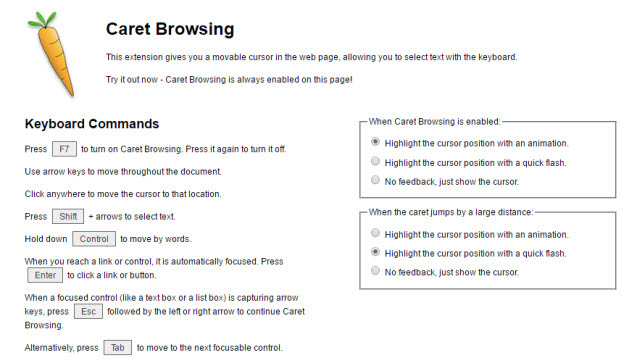
एक्सटेंशन का विकल्प आपको कुछ विकल्प देता है। और हाँ, माउस का उपयोग करने के जीवन भर के बाद, यह कुछ करने के लिए इस्तेमाल हो रही है।
उपयोग: ब्राउज़ करते समय विदेशी शब्दों को समझें।
यदि आप किसी यात्री को सीमाओं और संस्कृतियों से पार करते हैं तो Google Translate स्वर्ग भेजा जाता है। यदि आप एक भाषा सीख रहे हैं तो यह अपोलो का उपहार भी है। जब आप किसी विदेशी वेबपृष्ठ पर उतरते हैं तो Chrome को होश आता है और यह आपके लिए पूरे पृष्ठ का अनुवाद करने की पेशकश करता है। इस बड़े सवाल के अलावा, थोड़ा विस्तार मक्खी पर छोटे अनुवाद के लिए उपयोगी है। हाइलाइट या चयनित शब्द पर राइट-क्लिक करें और क्लिक करें अनुवाद करना अपनी भाषा में अनुवाद करने के लिए इसके बगल में आइकन।
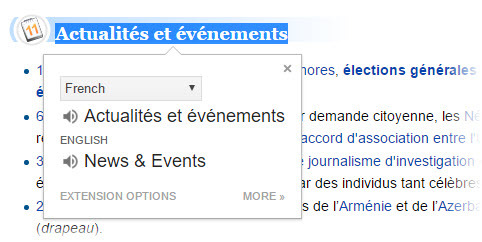
आप संपूर्ण टूलबार को अपनी पसंद की भाषा में बदलने के लिए ब्राउज़र टूलबार पर अनुवाद आइकन पर भी क्लिक कर सकते हैं।
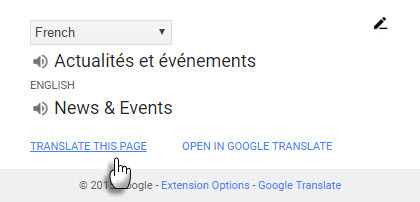
एक्सटेंशन में अपनी प्राथमिक भाषा सेट करें विकल्परों। पॉप-अप में ऑडियो उच्चारण अमूल्य है, हालांकि मैं चाहता हूं कि वे भी फ्रेसबुक में एक शॉर्टकट जोड़ेंगे। तब तक पर क्लिक करें Google अनुवाद में खोलें और अपनी शब्दावली बनाने के लिए वाक्यांश का उपयोग करें।
उपयोग: अपनी पसंद की भाषा में टाइप करें।
अपनी पसंद की भाषा सुनने और पढ़ने के बाद, अपने लेखन का अभ्यास करने के लिए Google इनपुट टूल का उपयोग करें। क्या शानदार है? Google इनपुट उपकरण एक्सटेंशन 90 से अधिक भाषाओं के लिए वर्चुअल कीबोर्ड, 30 से अधिक विभिन्न लिपियों के लिए पूर्ण आईएमई या प्रत्यक्ष लिप्यंतरण, और 40 से अधिक भाषाओं के लिए लिखावट इनपुट प्रदान करता है।
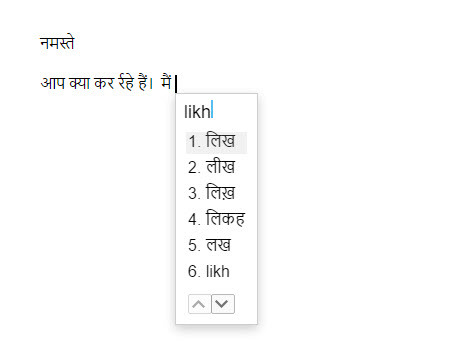
टूलबार में एक्सटेंशन के आइकन पर क्लिक करें और जाएं विकल्प. अपनी पसंदीदा भाषाओं या इनपुट विधियों का चयन करें।
आपको लिप्यंतरण के लिए सहायता नोट्स याद आ सकते हैं। वेब स्टोर में एक्सटेंशन के पृष्ठ पर उपयोग निर्देश पढ़ें। यहाँ संक्षिप्त है:
लिप्यंतरण का उपयोग करने के लिए, अंग्रेज़ी अक्षरों में ध्वन्यात्मक रूप से भाषाएँ टाइप करें, और वे अपनी सही वर्णमाला में दिखाई देंगे। ध्यान रखें कि लिप्यंतरण अनुवाद से अलग है; शब्दों की ध्वनि एक वर्णमाला से दूसरे वर्ण में परिवर्तित होती है, अर्थ नहीं।
उपयोग: जैसे ही आप वेब ब्राउज़ करते हैं, विद्वानों के लेख देखें।
छात्रों, शिक्षकों और ब्लॉगर्स की जरूरत है भरोसेमंद अनुसंधान स्रोतों अपने मन को खोने के बिना अकादमिक पत्रों पर अपने हाथ पाने के 5 तरीके (या धन)बहुत सारे लोगों के लिए अकादमिक पत्रिकाओं की पकड़ मुश्किल होती है। वे महंगे भी हैं। लेकिन सही उपकरणों के साथ, आप किसी भी शैक्षणिक पत्रिकाओं पर अपना हाथ रख सकते हैं जो आप चाहते हैं। अधिक पढ़ें उनके लेखों के लिए। Google विद्वान और इस क्रोम एक्सटेंशन के माध्यम से शॉर्टकट अकादमिक साहित्य का खजाना है। विस्तार आपको शीर्ष तीन परिणामों के लिए त्वरित पहुँच प्रदान करता है और पूर्ण स्क्रीन बटन पर एक अन्य क्लिक पूर्ण Google विद्वान खोज पृष्ठ पर शेष परिणाम खोलता है।

क्या और भी अधिक उपयोगी है, क्या आप कई स्वरूपित संदर्भ शैलियों को देखने के लिए पॉपअप में उद्धरण बटन दबा सकते हैं और उस पेपर में कॉपी कर सकते हैं जिसे आप लिख रहे हैं। डिफ़ॉल्ट रूप से, खोज परिणाम प्रासंगिकता द्वारा क्रमबद्ध होते हैं। पूर्ण स्कॉलर खोज पृष्ठ पर "सॉर्ट बाय डेट" विकल्प उपलब्ध है।
उपयोग: एक शैक्षिक क्रोम एक्सटेंशन जो शिक्षकों और छात्रों (या किसी और) को एक ही वेबपेज दिखाने और साझा करने में मदद करता है।
यह आधिकारिक क्रोम एक्सटेंशन आज की तकनीक सक्षम कक्षाओं के लिए एक विशाल समय बचाने वाला है। एक क्लिक के साथ शिक्षक अपने द्वारा देखे जा रहे वेबपेज को धकेल सकते हैं और अपने छात्रों को उनके सभी स्क्रीन पर उसी वेबपेज पर प्राप्त कर सकते हैं। यह Google GIF इसे बेहतर दिखाता है:

छात्र इसे वहां से ले जा सकते हैं और अपने द्वारा अध्ययन किए जा रहे किसी अन्य पृष्ठ को वापस ला सकते हैं। यह त्वरित साझाकरण डिस्कवरी और सीखने को प्रेरित करता है और जैसा कि 4 वीं कक्षा के शिक्षक कैथरीन डेविस बताते हैं:
नया शेयर टू क्लासरूम एक्सटेंशन हमें उन कुछ मिनटों को वापस ले जाता है जो छात्रों को एक ही स्थान पर ले जाते हैं और नौसिखियों के बारे में नहीं, बल्कि जांच के बारे में सीखते हैं।
ध्यान दें: कक्षा में साझा करने के लिए Google कक्षा के साथ शिक्षा खाते के लिए Google ऐप्स की आवश्यकता होती है।
उपयोग: ध्वनि का उपयोग कर कंप्यूटर के बीच URL साझा करने के लिए एक प्रयोगात्मक क्रोम एक्सटेंशन।
यह प्रयोगात्मक क्रोम एक्सटेंशन दो कंप्यूटरों को एक दूसरे से "बात" करने की कोशिश करता है। मुंह और कानों के बजाय, आप कंप्यूटर वक्ताओं और दो कंप्यूटरों का उपयोग करते हैं जिनके पास एक्सटेंशन स्थापित है। इसे शब्दों में बयां करना मुश्किल है, इसलिए उनके अनुसंधान प्रयोगशाला के इस वीडियो से मदद मिलेगी।
ऊपर दिए गए शेयर टू क्लासरूम एक्सटेंशन की तरह, यह लोगों को उसी पेज पर बने रहने में मदद करने के लिए है। यह एक दूसरे के करीब काम करने वाले परिवारों और छोटी टीमों के लिए उपयोगी हो सकता है। मैंने स्वयं अभी तक यह कोशिश नहीं की है; शायद आप इसे आज़मा सकते हैं और अपने विचारों को टिप्पणियों में छोड़ सकते हैं।
अब हमें अपने शीर्ष विकल्पों के बारे में बताएं
जब हम कोड के सुरक्षित टुकड़े को स्थापित करने के बारे में कहते हैं, तो हम वहां रुकेंगे - नंबर 13 एक अशुभ शगुन नहीं है।
Chrome एक्सटेंशन इंस्टॉल करना, जो आपकी जानकारी तक पहुंचता है, हमेशा जोखिम से भरा होता है। इन एक्सटेंशनों के लिए "आधिकारिक" टैग पूर्व-निर्धारित होने के साथ, यह बहुत अधिक सुरक्षित शर्त है। Chrome वेब स्टोर में हजारों एक्सटेंशन हैं, और उनमें से कई ऊपर सूचीबद्ध लोगों के लिए बेहतर विकल्प हो सकते हैं। इसलिए, यह समय आपने हमें बताया:
उपरोक्त तेरह एक्सटेंशनों में से आप किसका उपयोग करते हैं? आपके द्वारा उपयोग किए जाने वाले कौन से एक्सटेंशन Google के स्वयं के लिए बेहतर विकल्प हैं? वह कौन सा एक्सटेंशन है जिसे आप Google की इच्छा सूची में रखना चाहते हैं?
Saikat बसु इंटरनेट, विंडोज और उत्पादकता के लिए उप संपादक हैं। एक एमबीए और दस साल के लंबे करियर के करियर को दूर करने के बाद, वह अब दूसरों को अपने कहानी कहने के कौशल में सुधार करने में मदद करने के लिए भावुक है। वह लापता ऑक्सफोर्ड कॉमा के लिए बाहर दिखता है और बुरे स्क्रीनशॉट से नफरत करता है। लेकिन फ़ोटोग्राफ़ी, फ़ोटोशॉप, और उत्पादकता विचार उसकी आत्मा को शांत करते हैं।

